Как в 1с бухгалтерия бюджетного учреждения
Согласно Бюджетному кодексу получатель бюджетных средств - орган государственной власти (государственный орган), орган управления государственным внебюджетным фондом, орган местного самоуправления, орган местной администрации, находящееся в ведении главного распорядителя (распорядителя) бюджетных средств казенное учреждение, имеющие право на принятие и (или) исполнение бюджетных обязательств от имени публично-правового образования за счет средств соответствующего бюджета, если иное не установлено кодексом. Одним из полномочий получателя бюджетных средств, согласно Бюджетному кодексу, является право принимать и (или) исполнять в пределах доведенных лимитов бюджетных обязательств (далее - ЛБО) и (или) бюджетных ассигнований бюджетные обязательства за счет средств соответствующего бюджета.
В зависимости от порядка, установленного финансовым органом, при организации исполнения бюджета до получателей бюджетных средств могут доводиться бюджетные ассигнования и (или) лимиты бюджетных обязательств, а так же предельные объемы оплаты денежных обязательств в соответствующем периоде текущего финансового года (предельные объемы финансирования), далее - бюджетные данные.
Бюджетный учет лимитов бюджетных обязательств, ассигнований
Согласно Инструкции по применению Плана счетов бюджетного учета, утвержденной приказом Минфина России от 06.12.2010 № 162н (далее - Инструкция по бюджетному учету), на счетах бюджетного учета отражаются только лимиты бюджетных обязательств - на счете 050100000 «Лимиты бюджетных обязательств» и ассигнования - на счете 050300000 «Бюджетные ассигнования». Эти счета входят в раздел 5 «Санкционирование расходов бюджета» плана счетов бюджетного учета.
Отражение предельных объемов финансирования на счетах бюджетного учета не предусмотрено, однако, если до учреждения доводятся предельные объемы финансирования, необходимо организовать внесистемный учет этих бюджетных данных.
Согласно Инструкции по бюджетному учету номер счета санкционирования расходов бюджета формируется с отражением в 22 разряде номера счета кода аналитического учета соответствующего финансового года:
1 - текущий финансовый год;
2 - первый год, следующий за текущим (очередной финансовый год);
3 - второй год, следующий за текущим (первый год, следующий за очередным);
4 - второй год, следующий за очередным.
Бюджетный учет операций с бюджетными ассигнованиями, лимитами бюджетных обязательств осуществляется на основании первичных документов (учетных документов), установленных финансовым органом соответствующего бюджета, с отражением корреспонденций по соответствующим счетам санкционирования расходов бюджета, предусмотренных Инструкцией по бюджетному учету.
Счет 050100000 «Лимиты бюджетных обязательств» предназначен для учета учреждениями, финансовыми органами показателей утвержденных лимитов бюджетных обязательств на текущий, очередной финансовый год, первый и второй года планового периода.
Учет лимитов бюджетных обязательств ведется на следующих счетах:
- 050101000 «Доведенные лимиты бюджетных обязательств»;
- 050102000 «Лимиты бюджетных обязательств к распределению»;
- 050103000 «Лимиты бюджетных обязательств получателей бюджетных средств»;
- 050104000 «Переданные лимиты бюджетных обязательств»;
- 050105000 «Полученные лимиты бюджетных обязательств»;
- 050106000 «Лимиты бюджетных обязательств в пути»;
- 050109000 «Утвержденные лимиты бюджетных обязательств».
Аналитический учет операций по счетам 050104000 «Переданные лимиты бюджетных обязательств», 050105000 «Полученные лимиты бюджетных обязательств» ведется в Карточке учета лимитов бюджетных обязательств по соответствующим счетам Плана счетов бюджетного учета.
Счет 050300000 «Бюджетные ассигнования» предназначен для учета учреждениями, финансовыми органами показателей утвержденных бюджетных ассигнований текущего (очередного) финансового года, первого и второго года планового периода. Учет бюджетных ассигнований ведется на следующих счетах:
- 050301000 «Доведенные бюджетные ассигнования»;
- 050302000 «Бюджетные ассигнования к распределению»;
- 050303000 «Бюджетные ассигнования получателей бюджетных средств и администраторов выплат по источникам»;
- 050304000 «Переданные бюджетные ассигнования»;
- 050305000 «Полученные бюджетные ассигнования»;
- 050306000 «Бюджетные ассигнования в пути»;
- 050309000 «Утвержденные бюджетные ассигнования».
Аналитический учет операций по счетам 050304000 «Переданные бюджетные ассигнования», 050305000 «Полученные бюджетные ассигнования» ведется в Карточке учета лимитов бюджетных обязательств по соответствующим счетам Плана счетов бюджетного учета.
Как видно, аналитические счета учета ассигнований аналогичны счетам учета лимитов бюджетных обязательств.
Порядок учета, предусмотренный Инструкцией по бюджетному учету для ассигнований, также аналогичен учету лимитов бюджетных обязательств. Поэтому далее учет бюджетных данных у получателя бюджетных средств рассмотрим на примере учета лимитов бюджетных обязательств.
Согласно Инструкции по бюджетному учету операции получателя по получению лимитов бюджетных обязательств отражаются следующими бухгалтерскими записями. Суммы лимитов бюджетных обязательств, полученных в установленном порядке получателем бюджетных средств, а также суммы изменений, внесенных в течение финансового года (увеличение со знаком «плюс», уменьшение со знаком «минус»):
Дебет КРБ 1 501 05 000 Кредит КРБ 1 501 03 000 (к/с 13).
Детализация получателем бюджетных средств показателей доведенных ему лимитов бюджетных обязательств по соответствующим кодам статей, подстатей КОСГУ, а также суммы изменений, внесенных в течение финансового года (увеличение со знаком «плюс», уменьшение со знаком «минус»):
Дебет КРБ 1 501 03 000 Кредит КРБ 1 501 03 000 (к/с 14).
Данная операция применяется при наличии у учреждения полномочий по детализации лимитов бюджетных обязательств, в случае если доведенные бюджетные данные не содержат указанной детализации.
Указанные в скобках номера корреспонденций - из раздела II «Корреспонденция счетов бюджетного учета по санкционированию расходов бюджета, осуществляемых главными распорядителями, распорядителями, получателями бюджетных средств, главными администраторами, администраторами источников финансирования дефицита бюджета» (Приложение № 1 к Инструкции по бюджетному учету, утв. приказом Минфина России от 06.12.2010 № 162н).
Отражение бюджетных данных в «1С:Бухгалтерии государственного учреждения 8»
В программе «1С:Бухгалтерия государственного учреждения 8» предусмотрены регистрация и учет полученных ЛБО, ассигнований, предельных объемов финансирования, формирование расходных расписаний для представления в орган Федерального казначейства, финансовый орган.
В программе «1С:Бухгалтерия государственного учреждения 8» учет ассигнований и лимитов бюджетных обязательств ведется на следующих счетах:
- 501.00 «Лимиты бюджетных обязательств»;
- 503.00 «Бюджетные ассигнования».
К счетам 501.00 и 503.00 открыты субсчета, соответствующие аналитическим счетам, предусмотренным Инструкцией по бюджетному учету, к которым, в свою очередь, открыты субсчета следующего порядка по годам финансирования. По счетам 501.00 и 503.00 предусмотрено ведение аналитического учета по КПС, КЭК (субконто «КЭК»). Также дополнительно аналитический учет ведется по счетам 501.03 и 503.03 - по лицевым счетам и разделам лицевых счетов (субконто «Разделы лицевых счетов»).
Для внесистемного учета полученных и переданных предельных объемов финансирования (ПОФ) пользователь должен самостоятельно создать забалансовые счета и указать их в константах программы: «Забалансовый счет учета полученных ПОФ» и «Забалансовый счет учета переданных ПОФ» (Настройка параметров учета - закладка Счета учета).
Для регистрации бюджетных данных предназначены документы вида Расходное расписание РБС и Бюджетные данные ГРБС/РБС/ГАИФ.
Следует отметить, что в программе «1С:Бухгалтерия государственного учреждения 8» предусмотрены две группы документов по учету бюджетных данных - для получателя и распорядителя (главного распорядителя) бюджетных средств.
Обратиться к ним можно через пункт Санкционирование главного меню программы (интерфейс Полный).
Или через пункт Документы - Бюджетные назначения главного меню программы (интерфейс Бухгалтерский как в 7.7).
Для отражения бюджетных данных получателем бюджетных средств применяются следующие документы (Меню Документы - Бюджетные назначения):
Бюджетные данные ПБС/АИФ - предназначен для отражения в учете сумм доведенных до учреждения (получателя бюджетных средств) ассигнований, лимитов бюджетных обязательств, предельных объемов финансирования расходов.
Документ вводится после получения Расходного расписания, выписки из лицевого счета получателя средств бюджета.
Расходное расписание ПБС - предназначен для оформления и формирования Расходного расписания ф. 0531722 (Приложение № 2 к приказу Минфина России от 30.09.2008 № 104н) для передачи в органы казначейства, а также для формирования бухгалтерских записей по детализация ЛБО, доведенных по укрупненной классификации, и ЛБО по дополнительному финансированию за счет арендных платежей согласно Порядку доведения бюджетных ассигнований, лимитов бюджетных обязательств при организации исполнения федерального бюджета по расходам и источникам финансирования дефицита федерального бюджета и передачи бюджетных ассигнований, лимитов бюджетных обязательств при реорганизации участников бюджетного процесса федерального уровня (утвержден приказом Минфина России от 30.09.2008 № 104н).
Для работы с документами Бюджетные данные ПБС/АИФ и Расходное расписание ПБС необходимо, чтобы в карточке учреждения (элементе справочника Учреждения) были установлены полномочия получателя бюджетных средств - включен соответствующий флажок Полномочия получателя бюджетных средств на закладке Бюджетные полномочия.
Кроме того на закладке Основные карточки учреждения должна быть указана информация об органе, осуществляющем полномочия учредителя: Код главы главного распорядителя средств, код ГРБС по ОКПО, в реквизите Распорядитель должен быть указан вышестоящий распорядитель бюджетных средств (если есть), в ведении которого находится учреждение.
Получение ЛБО
Доведение до получателя бюджетных средств ЛБО, а также регистрация изменений ЛБО (увеличение со знаком «плюс», уменьшение со знаком «минус»)
Дебет КРБ 1 501 05 000 Кредит КРБ 1 501 03 000 (к/с 13)
отражаются в программе документами Бюджетные данные ПБС/АИФ.
На закладке Документ необходимо указать Лицевой счет и Раздел лицевого счета, на которых учитываются бюджетные данные, а также Вид бюджетных данных - классификация расходов или источников. Бюджетополучатель должен указать, от кого получены бюджетные данные (ГРБС, РБС) - см. рис. 1.
На закладке ЛБО вводятся данные раздела II «Лимиты бюджетных обязательств» Расходного расписания ПБС - см. рис. 2.
При проведении документа формируются проводки (к/с 13).
Представление бюджетных данных по дополнительному бюджетному финансированию
Для того, чтобы правильно сформировать Расходное расписание в случае дополнительного финансирования получателей средств федерального бюджета согласно порядку, утвержденному приказом Минфина России от 30.09.2008 № 104н, в программе «1С:Бухгалтерия государственного учреждения 8» пользователю следует воспользоваться документом Расходное расписание ПБС с видом операции ЛБО по дополнительному финансированию за счет арендных платежей. При этом Раздел лицевого счета указывается за счет средств дополнительного бюджетного финансирования, а в строке Специальное указание Расходного расписания указывается Дополнительное бюджетное финансирование с кодом специальных указаний «05».
Для формирования бухгалтерских записей достаточно заполнить табличную часть на закладке Раздел II. Лимиты бюджетных обязательств документа, предназначенной для указания бюджетных данных.
При проведении документа формируются проводки (к/с 13).
Представление получателями средств бюджета детализированных бюджетных данных
Для предоставления получателями средств федерального бюджета в органы федерального казначейства Расходного расписания (ф. 0531722), детализирующего доведенные до них ЛБО по кодам статей (подстатей) соответствующих групп (статей) КОГСУ, если доведенные бюджетные данные не содержат указанной детализации, и детализации бюджетных данных в учете применяется документ Расходное расписание ПБС с видом операции Детализация ЛБО, доведенных по укрупненной классификации (рис. 3).
Для формирования бухгалтерских записей достаточно заполнить табличную часть на закладке Раздел II. Лимиты бюджетных обязательств документа, предназначенной для указания бюджетных данных.
При проведении документа формируются проводки (к/с 14).
Расходное расписание можно выгрузить в файл (меню Сервис - Обмен данными с казначейскими системами и учреждениями банка главного меню программы).
Работа с документами ведется в одноименных журналах. Более подробно порядок заполнения документов приведен в их электронном описании.
Закрытие счетов санкционирования завершаемого финансового года
Для формирования записей по завершению счетов учета лимита бюджетных обязательств и ассигнований текущего финансового года в «1С:Бухгалтерии государственного учреждения 8» предназначен документ Закрытие счетов санкционирования завершаемого финансового года, который следует вводить последним днем завершаемого года.
Для переноса показателей по санкционированию применяется документ Перенос показателей по санкционированию.
Согласно пункту 312 Инструкции по применению единого Плана счетов бюджетного учета документ Перенос показателей по санкционированию следует вводить в первый рабочий день текущего года.
Формирование регистров учета бюджетных данных
Согласно пунктам 129 и 142 Инструкции по бюджетному учету аналитический учет операций по счетам 050104000 «Переданные лимиты бюджетных обязательств», 050105000 «Полученные лимиты бюджетных обязательств» ведется в Карточке учета лимитов бюджетных обязательств (бюджетных ассигнований) по соответствующим счетам Плана счетов бюджетного учета. Аналитический учет операций по счетам 050304000 «Переданные бюджетные ассигнования», 050305000 «Полученные бюджетные ассигнования» ведется в Карточке учета лимитов бюджетных обязательств (бюджетных ассигнований) по форме 0504062 по соответствующим счетам Плана счетов бюджетного учета.
В программе «1С:Бухгалтерия государственного учреждения 8» предусмотрено формирование отчета Карточка учета лимитов бюджетных обязательств (форма 0504062) по следующим счетам:
- 501.11 «Доведенные лимиты бюджетных обязательств»;
- 501.14 «Переданные лимиты бюджетных обязательств»;
- 501.15 «Полученные лимиты бюджетных обязательств»;
- 503.11 «Доведенные бюджетные ассигнования»;
- 503.14 «Переданные бюджетные ассигнования»;
- 503.15 «Полученные бюджетные ассигнования».
Следует отметить, что по всем счетам учета группы 5 «Санкционирование расходов бюджета» в программе «1С:Бухгалтерия государственного учреждения 8» можно формировать любые стандартные отчеты.
Начиная свою работу в программе «1С: Бухгалтерия государственного учреждения 8, редакция 2.0» (как, впрочем, и в любой другой программе), важно правильно выполнить первоначальные настройки. Часто слышу, что программа, которую используют бухгалтеры, не удовлетворяет их потребностям и в целом является не очень удобным инструментом. Хочу поспорить на эту тему и развеять некоторые популярные сомнения.
Программы от компании «1С» являются очень универсальными механизмами. В этом их сила и слабость одновременно. Дело в том, что программы рассчитаны на «широкую публику», что само по себе является отличной характеристикой массового программного продукта. Представьте, сколько функционала было задумано и реализовано разработчиками для удовлетворения потребностей самых разных конечных пользователей! Ведь многие организации и учреждения имеют свои особенности, которые должны быть учтены.
Но, с другой стороны, такой широкий выбор функций усложняет работу, ведь запросто можно потеряться во всем разнообразии команд, кнопок, операций. Я всегда говорю в этом случае: «Спокойствие, главное разработать свою линию и стиль ведения учета в вашей программе, использовать только нужные и необходимые характеристики».
И, конечно же, на помощь начинающему пользователю придет информация о грамотной первоначальной настройке. В этой статье хотела бы рассказать о том, какие опции у программного обеспечения можно отключить, а какими стоит воспользоваться. И я надеюсь, что, ознакомившись со статьей, вы тоже проникнетесь логичностью и широкими функциональными возможностями «1С: Бухгалтерии государственного учреждения 8, редакции 2.0».
Свою статью хотела бы начать с того, что для каждой конфигурации (конфигурация – это некий тип программы, потому что правила ведения учета, расчета заработной платы в различных организациях сильно отличаются) имеется демо-база.
Демо-база – это некая наполненная необходимыми данными информационная база, с помощью которой можно ощутить и воспользоваться всем функционалом программы. Перед полноценным использованием программы на ваших данных я рекомендовала бы посмотреть демо. О её установке можно попросить сопровождающих специалистов 1С.
А мы сейчас поговорим о настройке пустой базы. После того, как информационная база установлена, открываем 1С: Предприятие. При первом запуске автоматически осуществляется начальное заполнение данных:
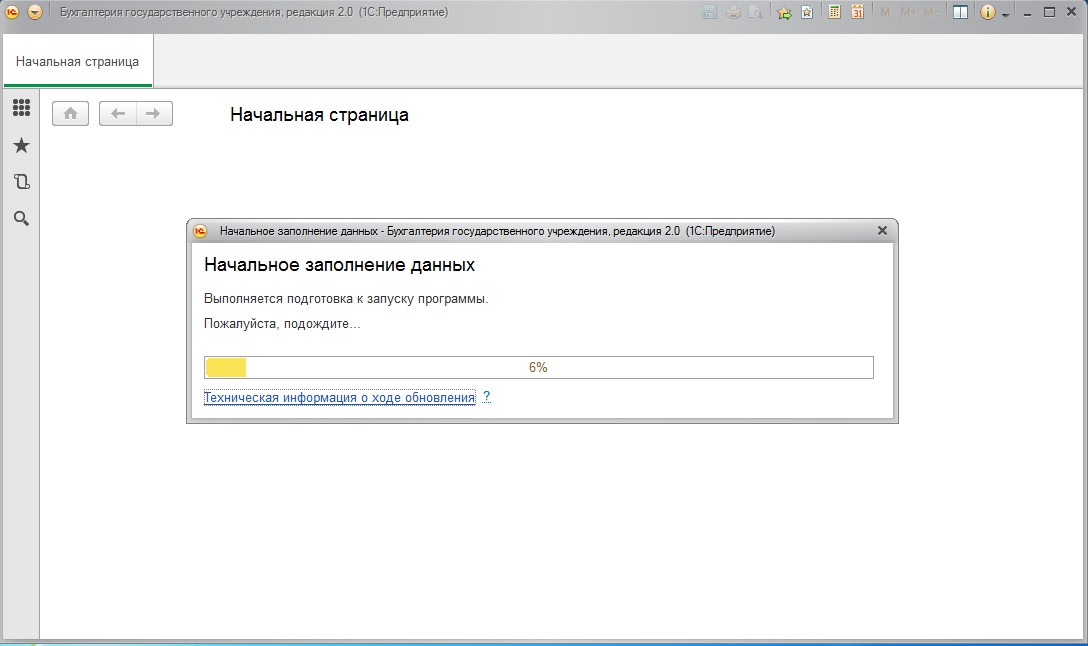
Открывается окно начальной страницы:

Хотела бы заметить, что у программ 1С последних версий имеется возможность переключать интерфейс (интерфейс – это внешний вид программы). Переключить интерфейс можно:
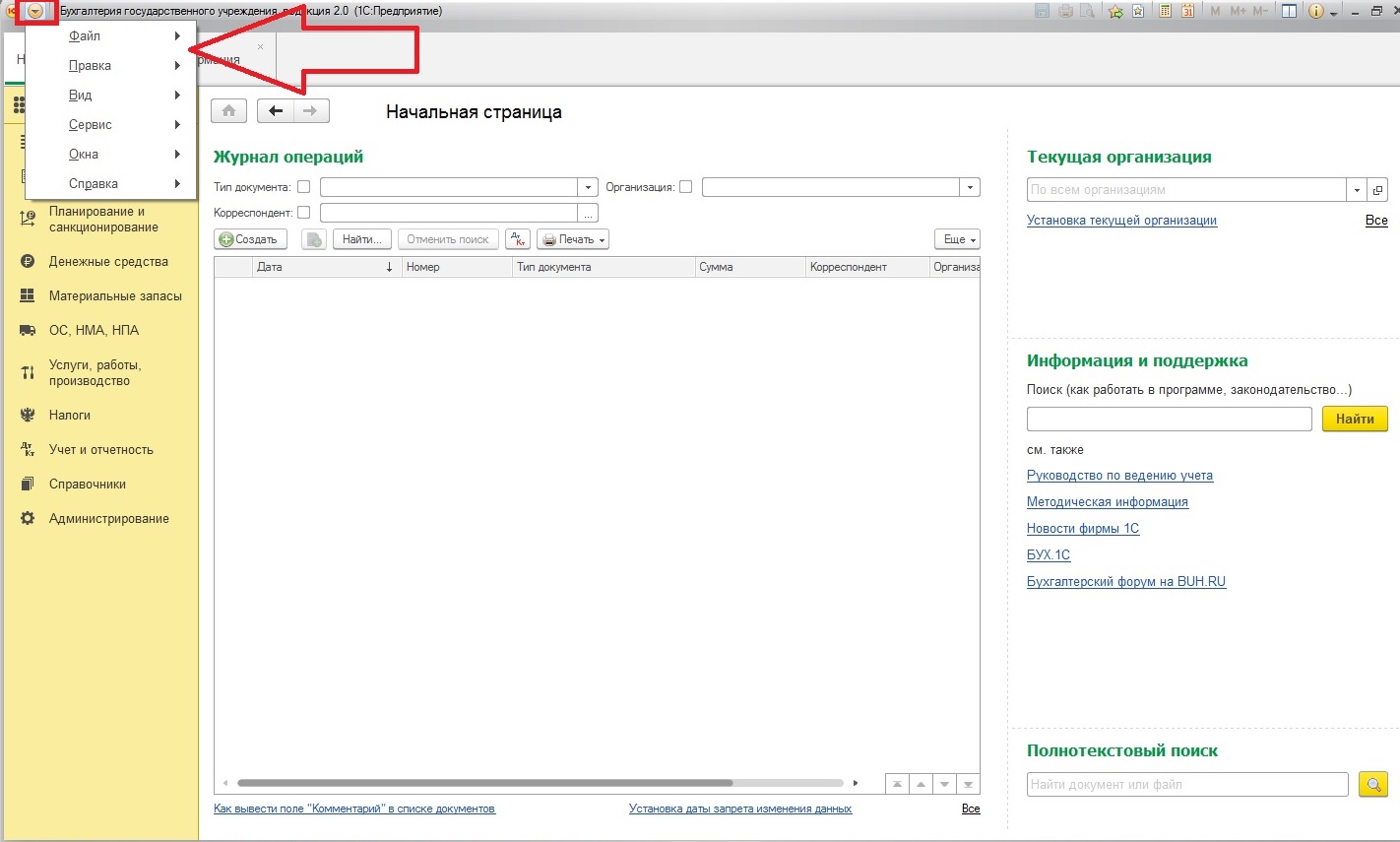
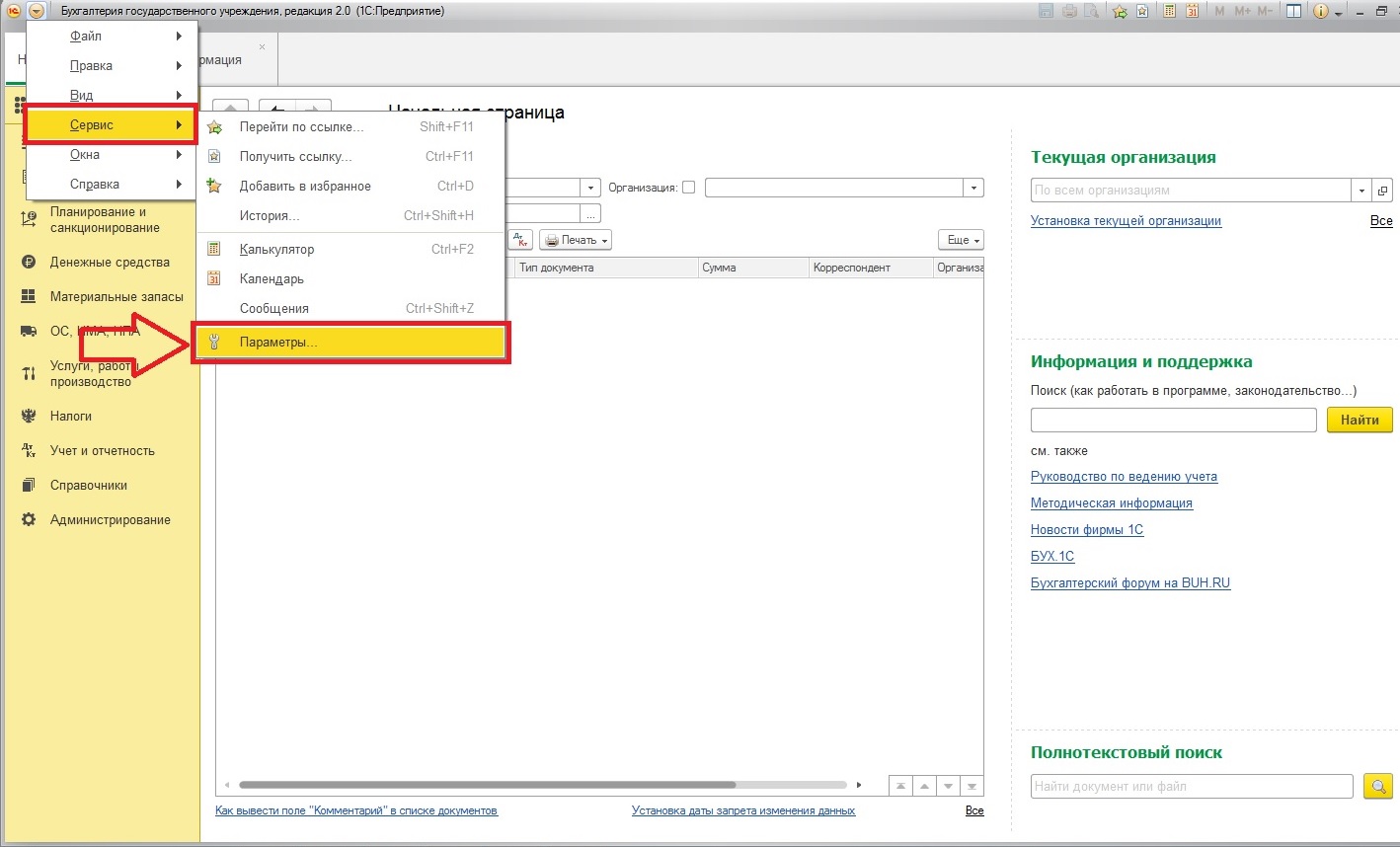
При открытии параметров появляется окно настроек:
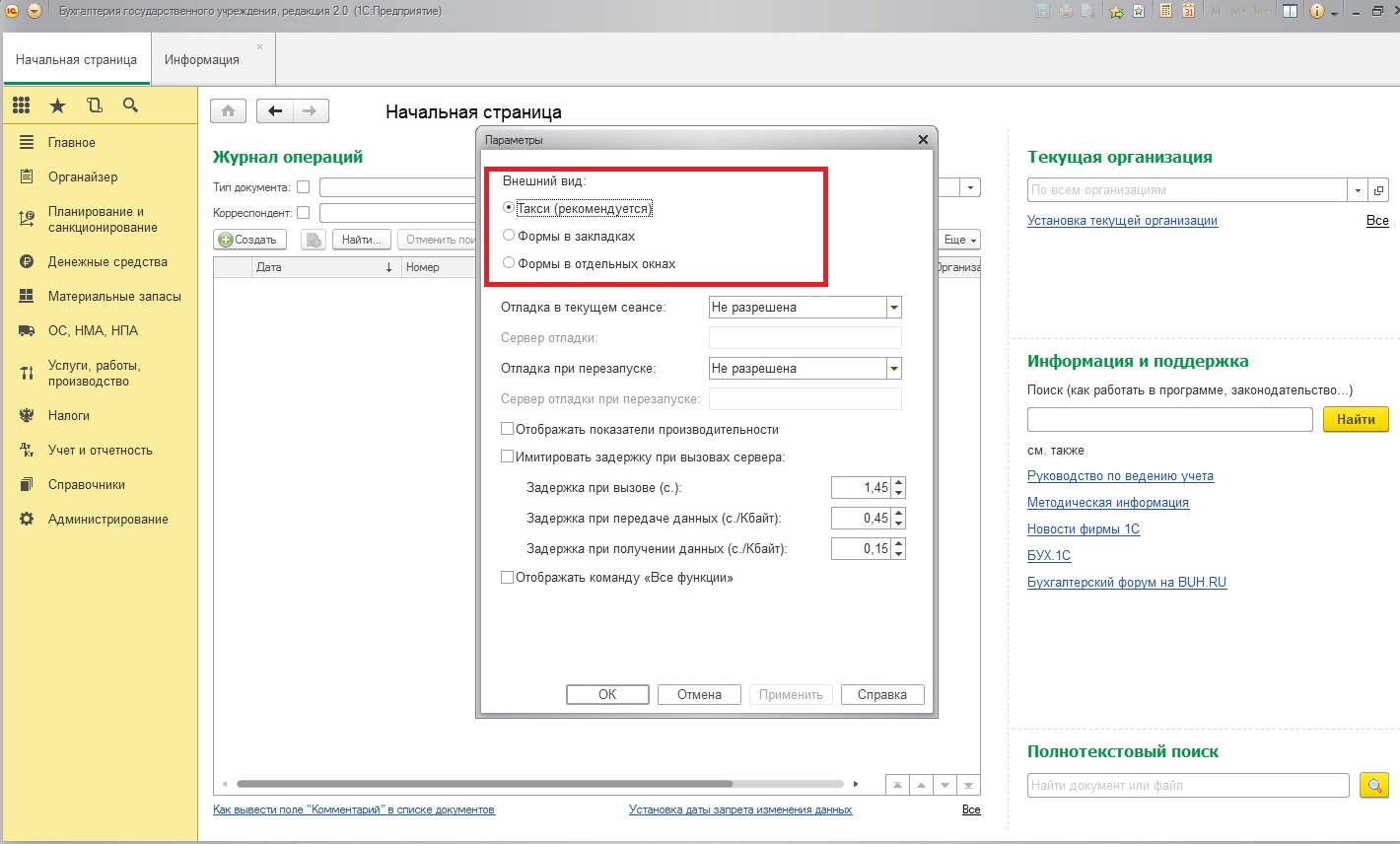
В этом окне можно переключить интерфейс.
По умолчанию пустая информационная база открывается в интерфейсе «Такси». Также можно выбрать еще два варианта. Формы в отдельных окнах отличается от форм в закладках тем, что программа будет открывать новые окна, например для документа:
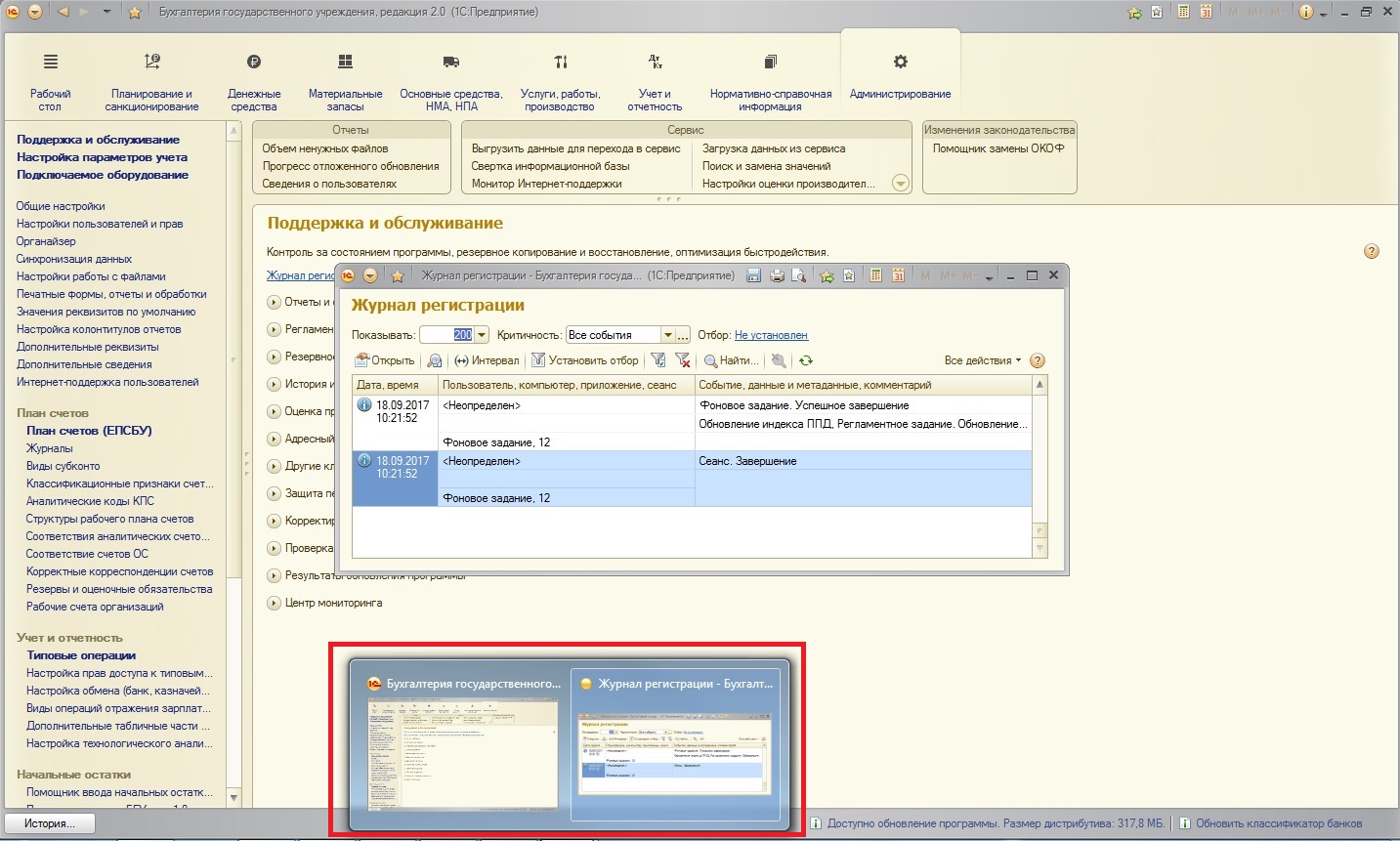
Предпочтения в выборе интерфейса у всех разные, я предпочитаю выбирать «Формы в закладках»:
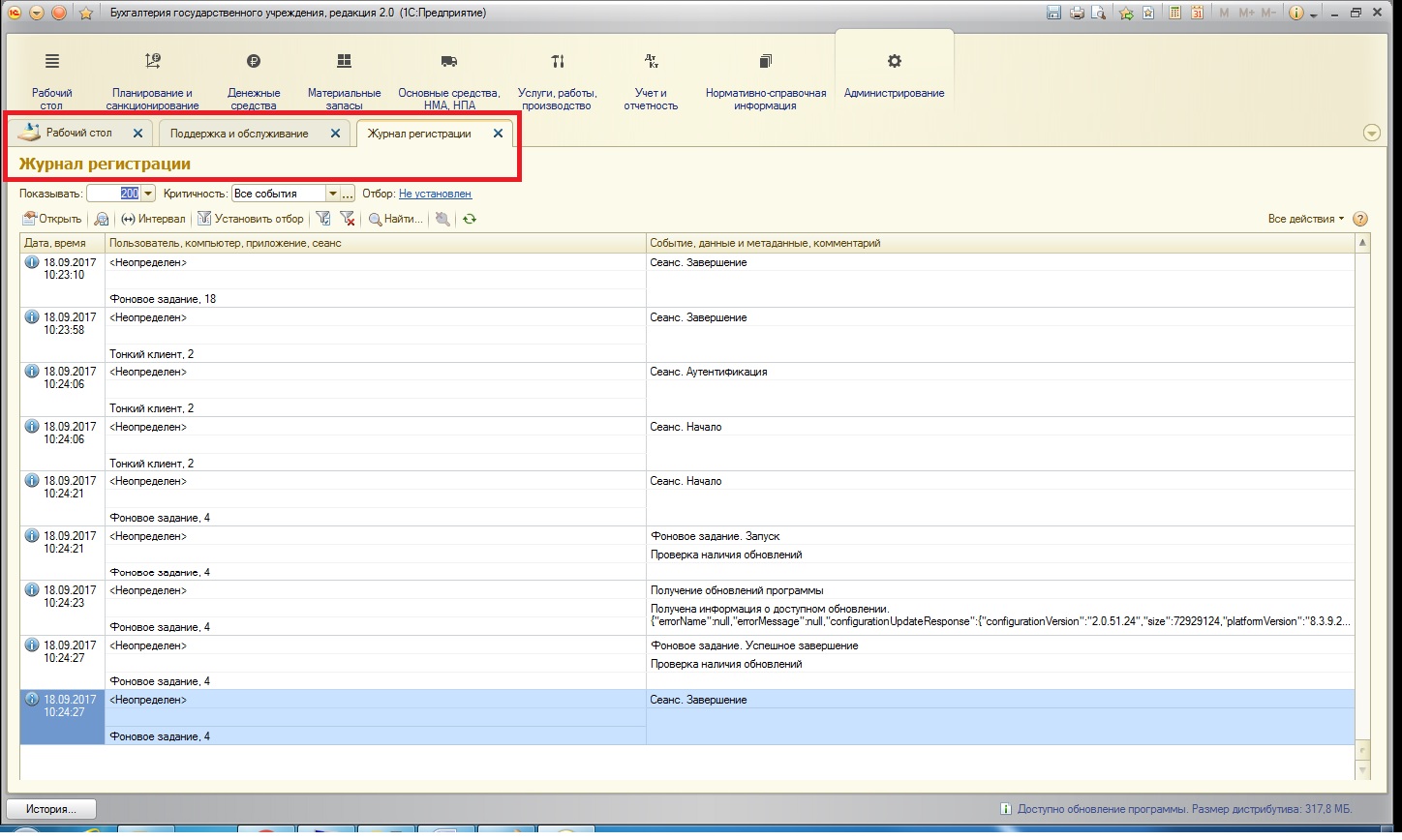
Первое, что нужно сделать – настроить параметры учета:
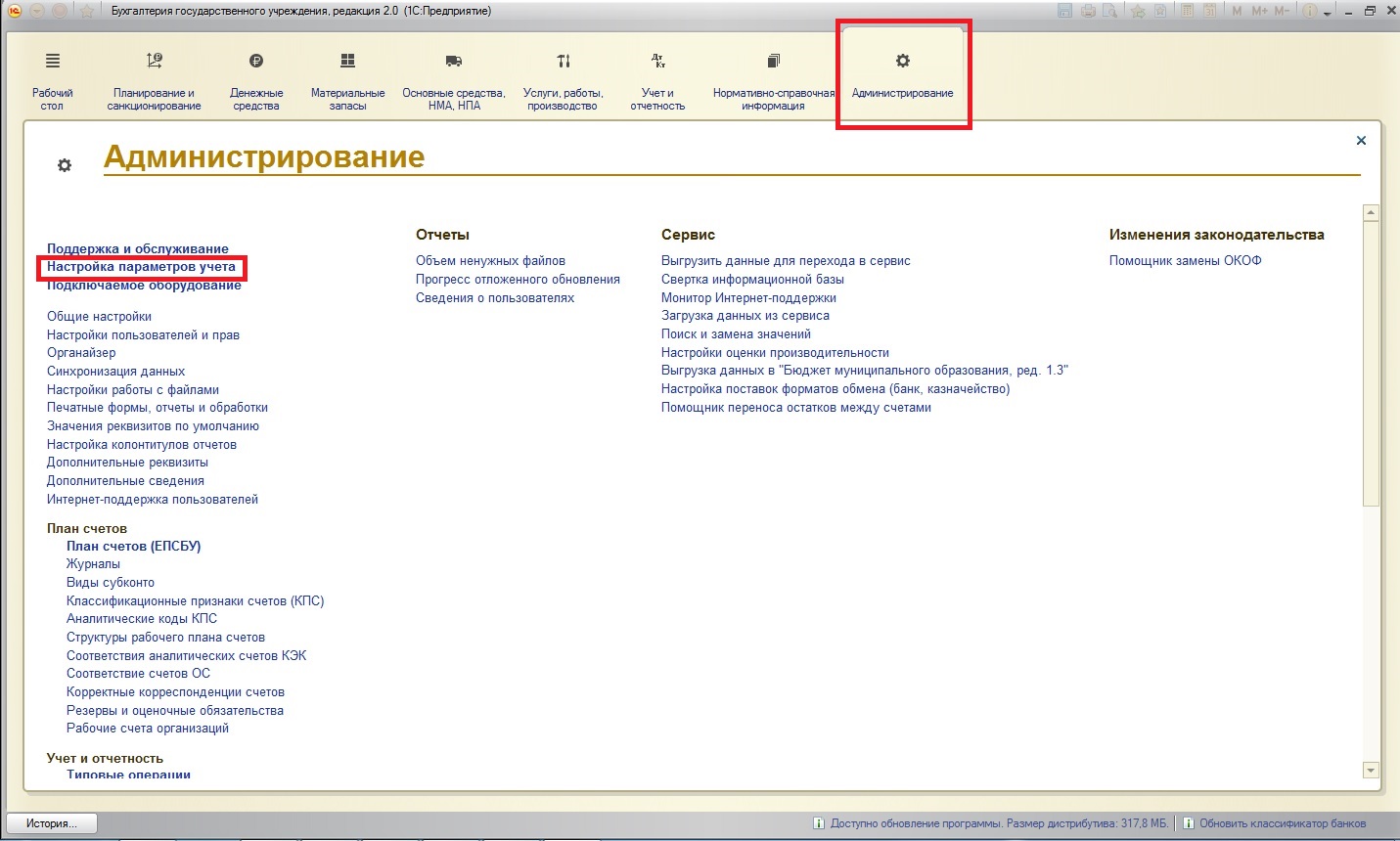
Открывается форма настроек:
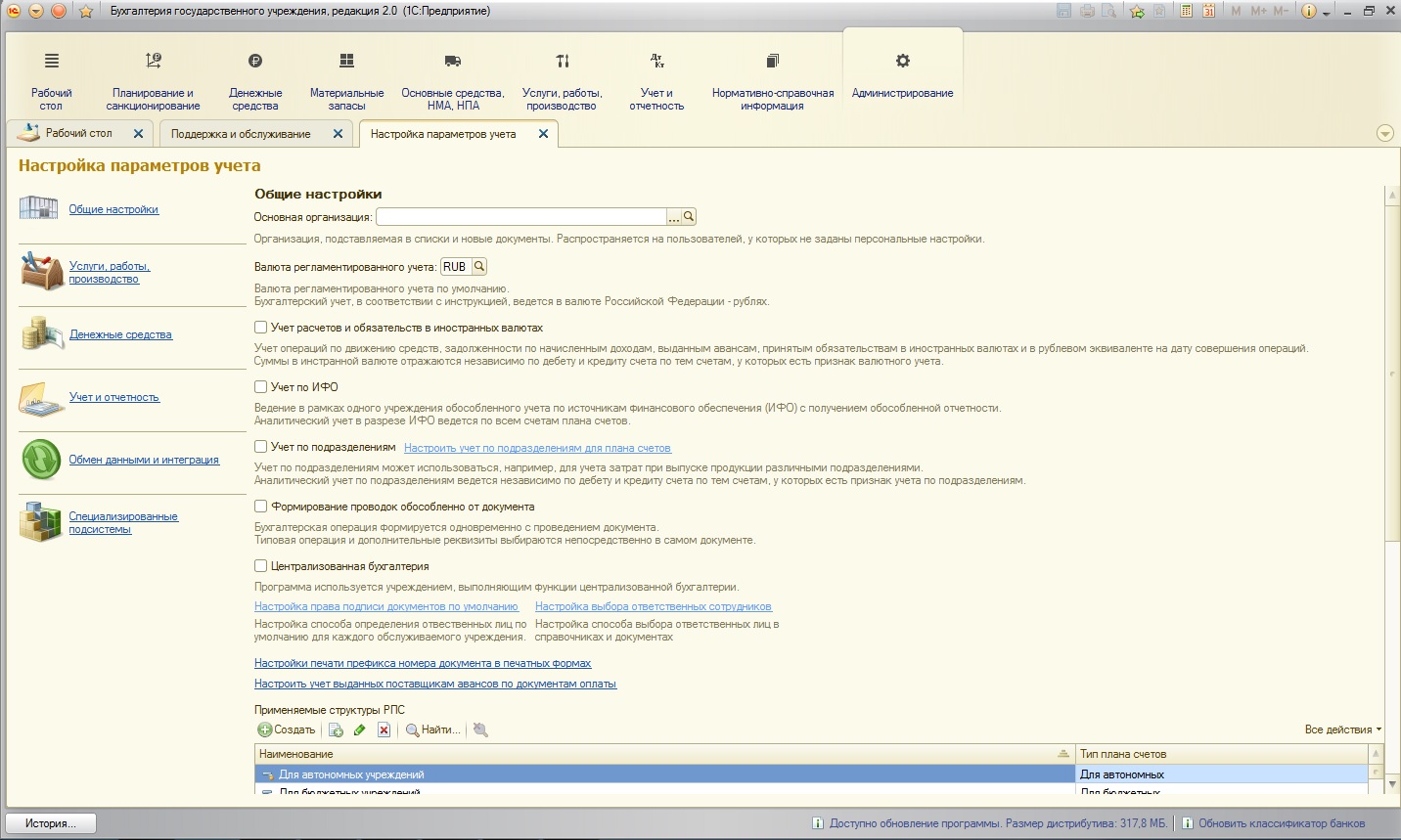
Так как в одной информационной базе можно вести учет по нескольким организациям (что, безусловно, удобнее, чем ведение учета в разных информационных базах – не нужно запускать несколько программ), то в первом поле можно указать основную организацию (эта организация будет автоматически подставляться в документы в одноименном поле):
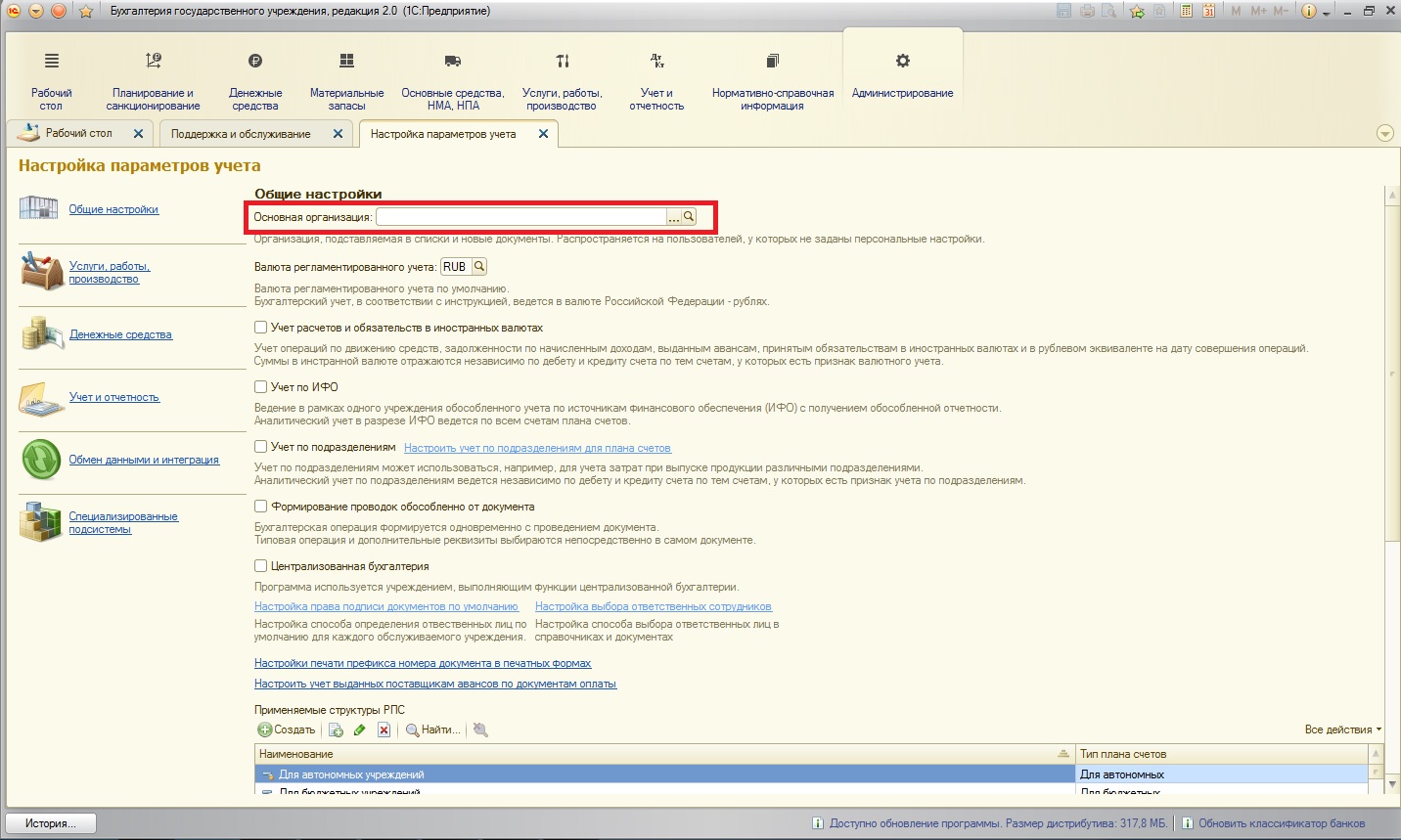
Далее рассмотрим все функциональные опции, использование которых можно включить на этой вкладке:
1. Учет расчетов и обязательств в иностранных валютах.
Установка флажка в этом поле позволяет вести учет в других валютах, выбирая нужную из справочника.
2. Учет по ИФО.
Данная опция позволяет вести учет с использованием надбалансового разделителя – источников финансового обеспечения. Очень часто встречаюсь с тем, что данная аналитика используется не по назначению.
Поясню: ИФО использовать есть смысл тогда, когда внутри одной организации есть потребность составлять отчетность по отдельности по каждому из ИФО, и, если аналитики в виде КПС и КФО недостаточно. На практике – потребности в использовании ИФО как дополнительной аналитики в большинстве организаций нет. Вы должны четко понимать, что использование ИФО не упростит вам жизнь, как бухгалтеру. Если флаг в данном поле установлен, то заполнение данного реквизита становится обязательным в каждом документе, проведение документа без заполненного поля становится невозможным. А также:
- дополнительная аналитика дает больший простор для ошибок (велика вероятность выбрать не тот ИФО в тех или иных операциях, что повлечет за собой разлет по ИФО в оборотно-сальдовой ведомости и недостоверность данных);
- использование ИФО подразумевает разделение баланса, то есть грубо говоря, деньги из «корзинки» ИФО1 нельзя использовать в покупке для «корзинки» ИФО2, ведь ИФО – это разделитель, похожий на КФО.
Хочу заметить, что всю необходимую информацию по разделению финансирования можно включить в КПС (используйте «значащие» цифры в коде классификационных признаков счетов).
3. Учет по подразделениям.
Данная опция позволяет вести учет по подразделениям, если таковые имеются в организации. Опять же, данный флаг сделает обязательным для заполнения реквизит «Подразделение» во всех документах.
4. Формирование проводок обособленно от документа.
Данная опция позволит формировать проводки отдельно от документа. Использовать также следует внимательно: при формировании проводок отдельно от документа есть вероятность зафиксировать документ без проводок, а значит, упустить какие-то данные из учета вообще.
5. Централизованная бухгалтерия.
Данный флаг позволит вести в единой информационной базе учреждения с разными типами организации: казенные, бюджетные и автономные. Также включается отличная возможность формировать основные отчеты (главная книга и баланс) консолидировано по всем учреждениям и по каждому отдельно взятому. В связи с тем, что централизованных бухгалтерий по территории России становится всё больше и больше, их размеры увеличиваются – данная опция существенно упростит жизнь бухгалтерам.
Также на данной форме есть 2 ссылки:
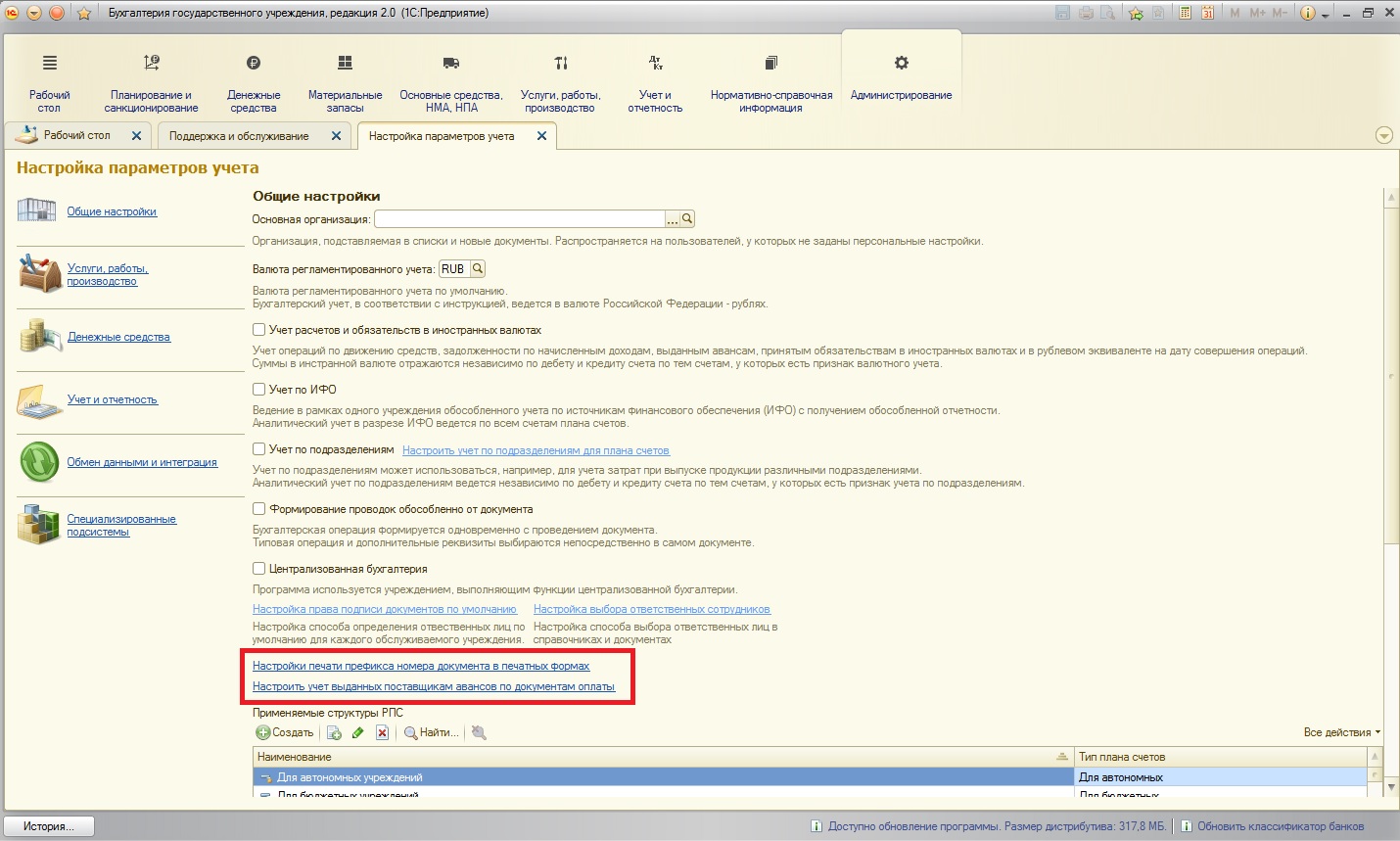
По первой гиперссылке можно настроить префиксы для печати каждого отдельно взятого документа (означает, что можно установить печать номера документа полностью или без лидирующих нулей):
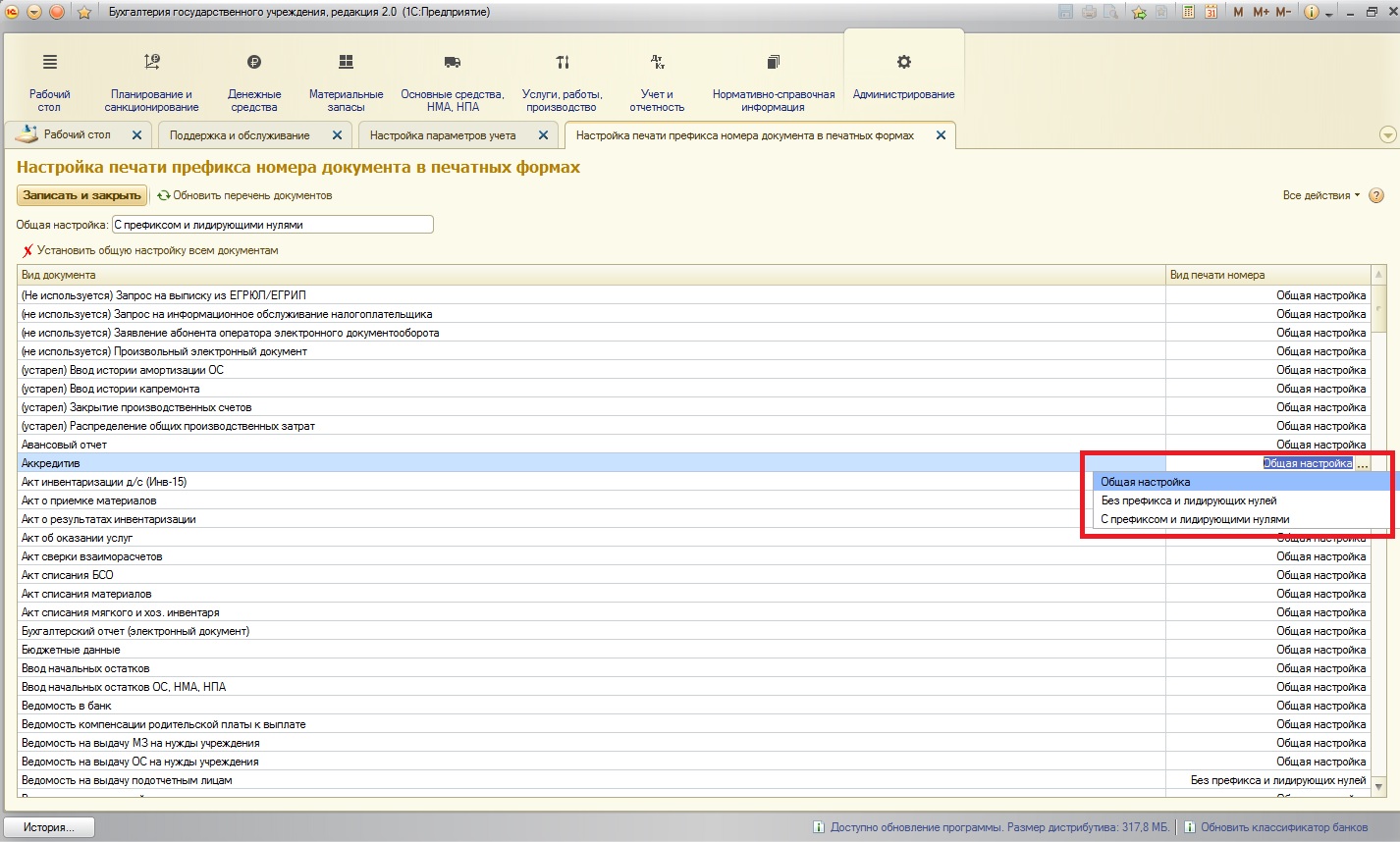
Вторая гиперссылка позволяет выбрать счета Плана счетов, на которых будет осуществляться учет выданных авансов:
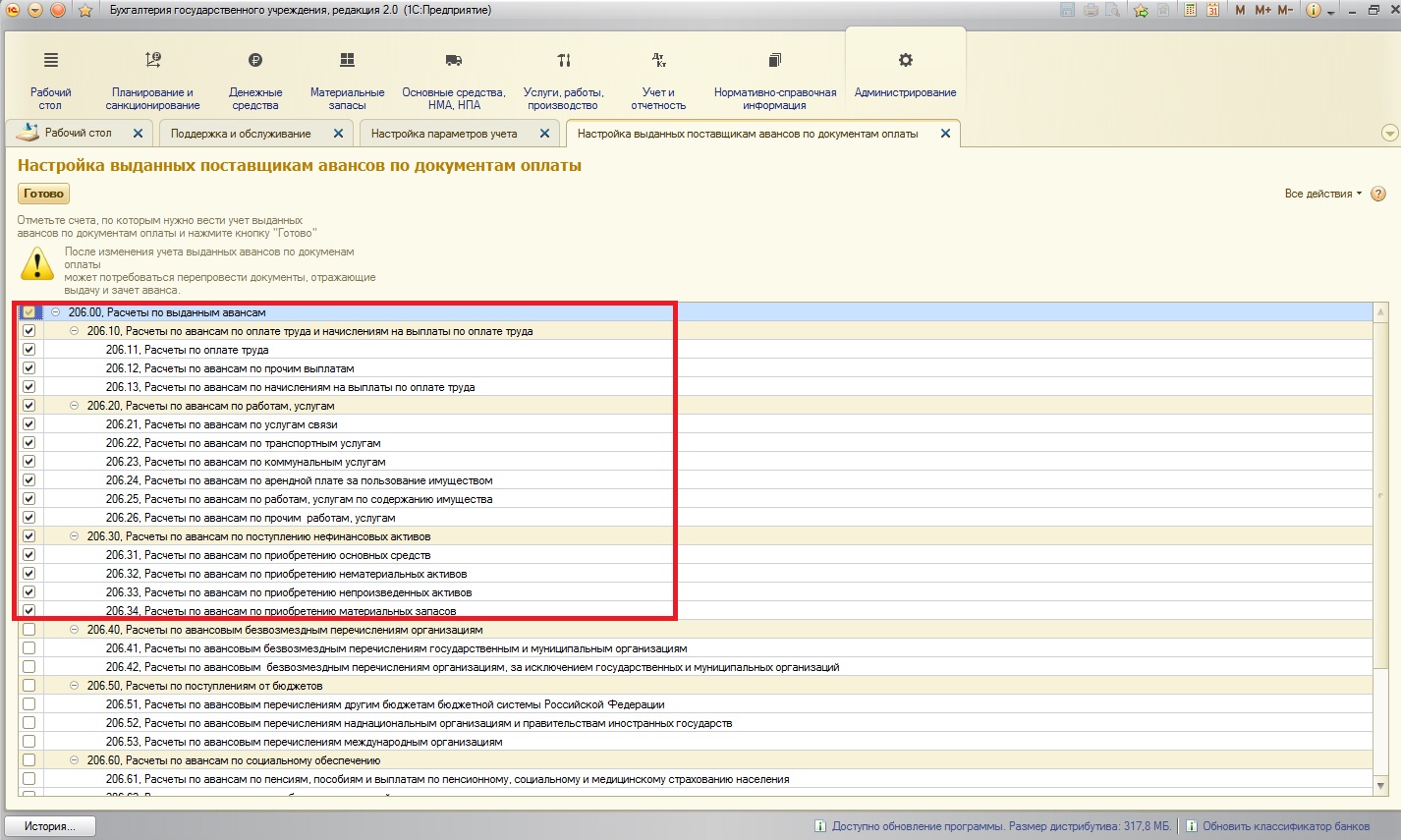
На этом с первой вкладкой настроек параметров учета закончили. Продолжим рассмотрение:
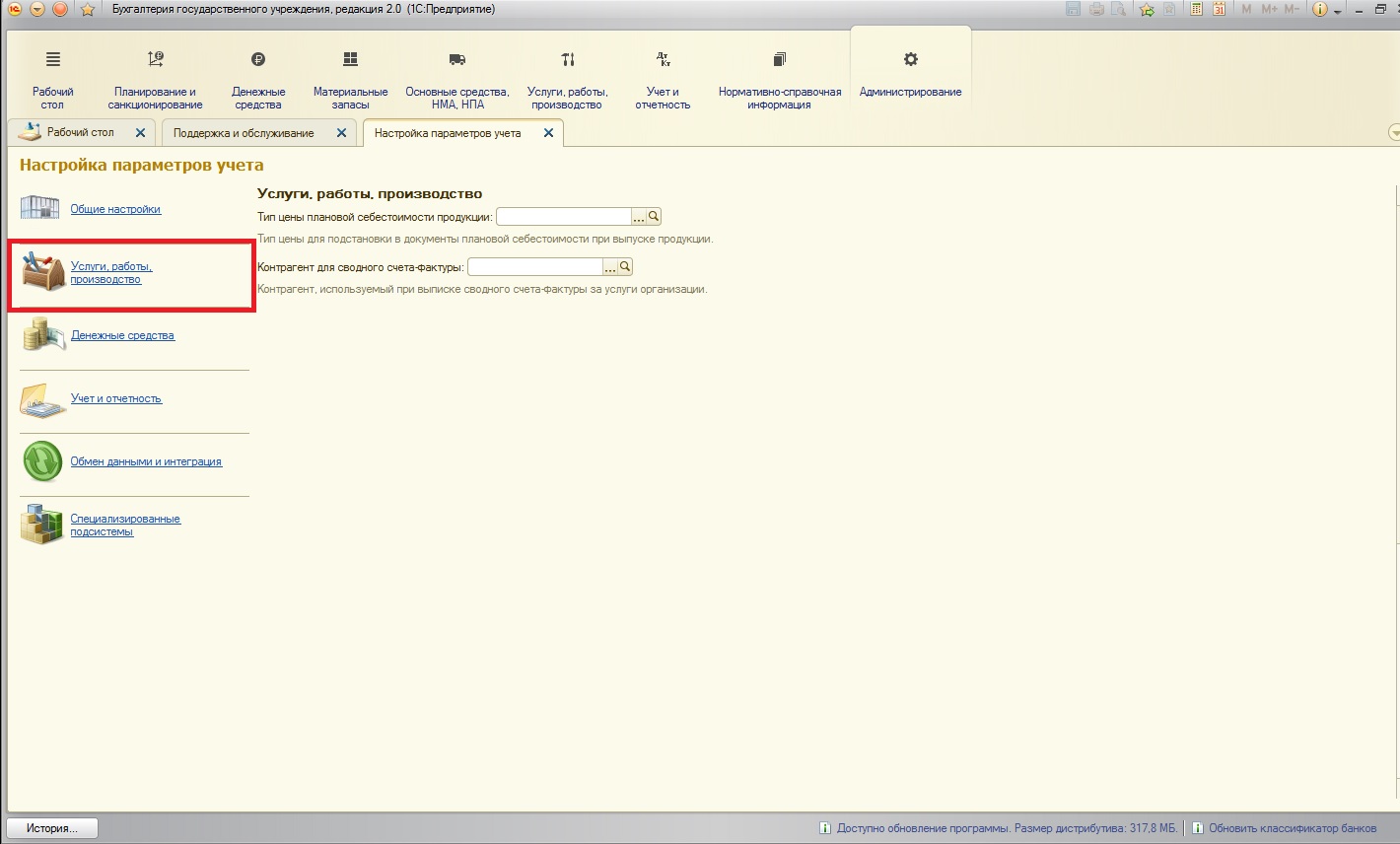
На вкладке «Услуги, работы, производство» можно установить тип цены для формирования себестоимости (если в учреждении осуществляется производство, необходимо указать, по какой цене будет рассчитываться себестоимость), также здесь указывается контрагент для сводного счета-фактуры.
На следующей вкладке производятся настройки для учета денежных средств, в том числе настройки контрольно-кассовой техники (обязательных с 01 июля 2017 года онлайн-касс). Отсюда можно создать подключаемую кассу.
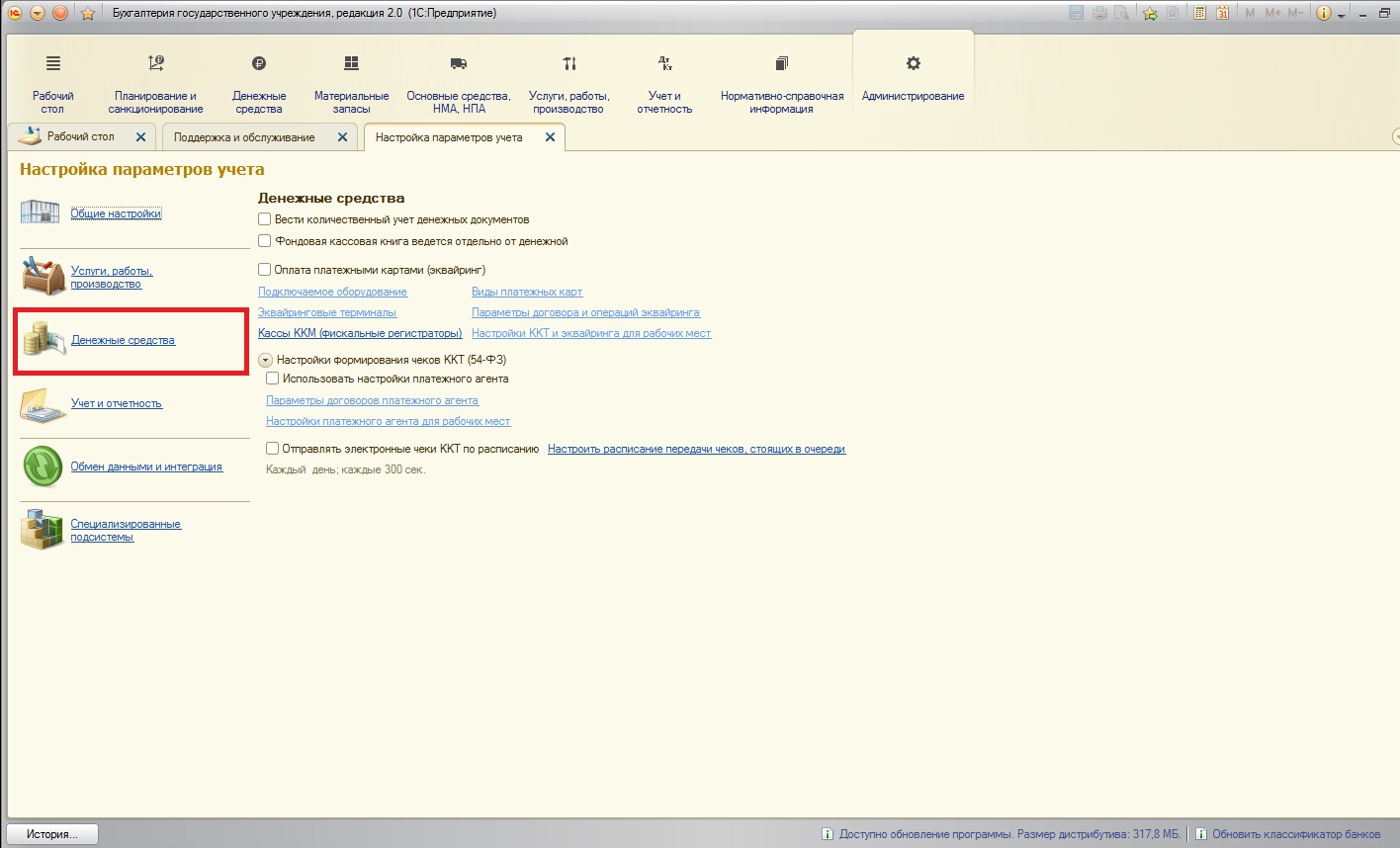
На вкладке «Учет и отчетность» осуществляются первоначальные настройки отчетности. Здесь хотелось бы остановиться отдельно на настройке формирования справки.
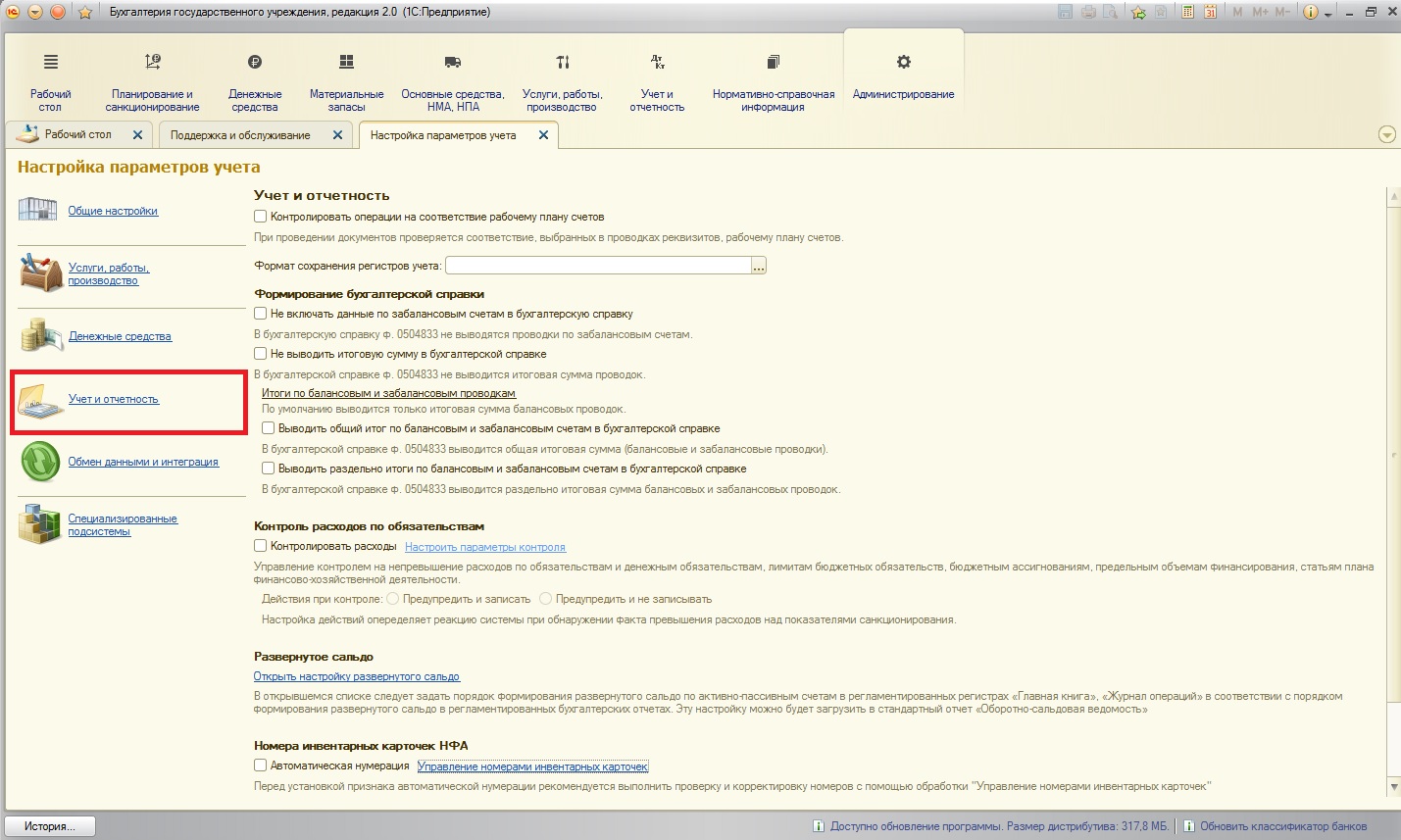
Эти настройки позволят включать или не включать забалансовые счета в форму отчетности:
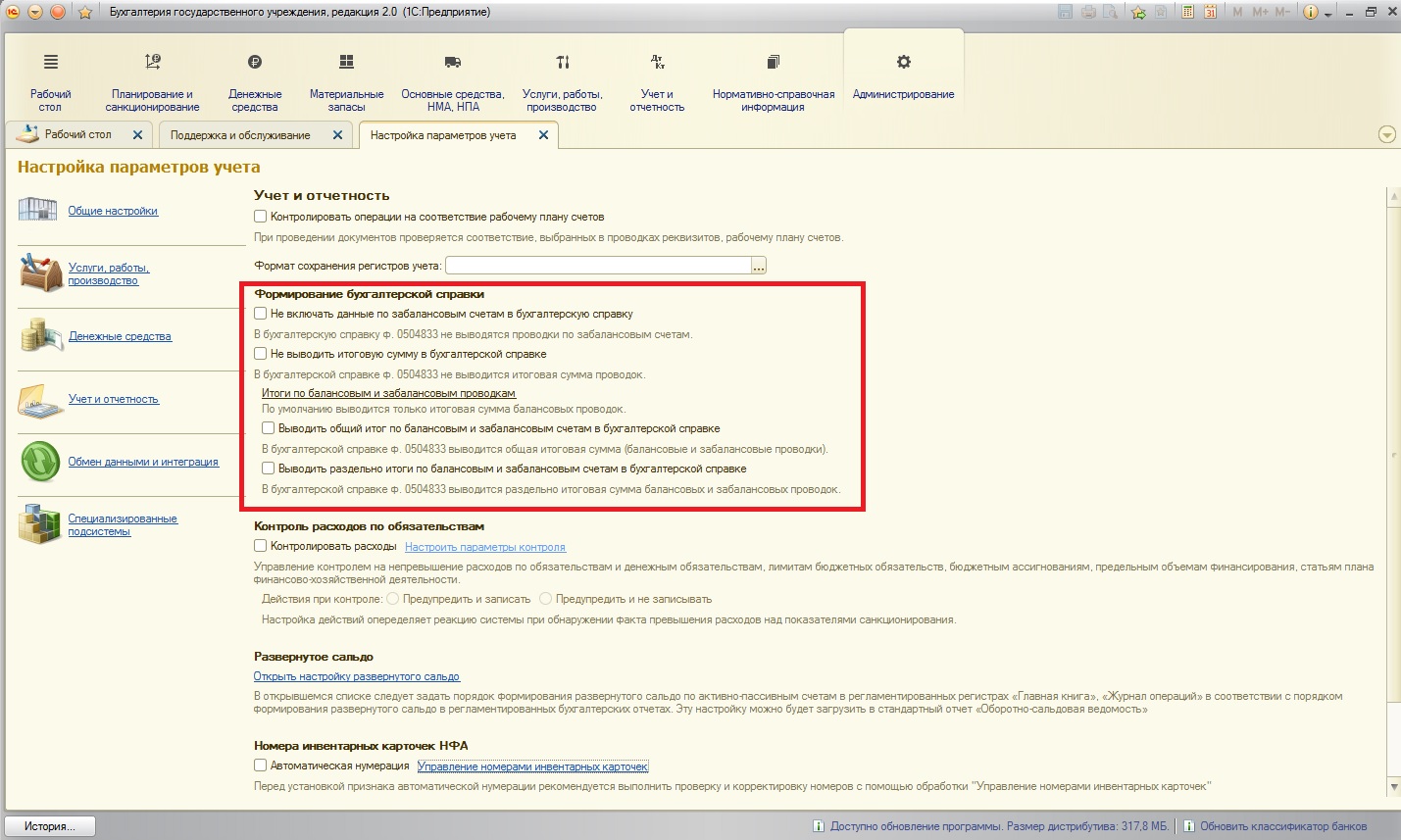
Следующая интересная опция – «Контроль расходов по обязательствам». О данной удобной возможности я ранее рассказывала в статье Контроль расходов по обязательствам в 1С: Бухгалтерии государственного учреждения 8 редакции 2.0
Также хотелось бы отметить возможность управления номерами инвентарных карточек. Речь идет об обработке, которая поможет проанализировать номера карточек, и, при необходимости, изменить нумерацию:
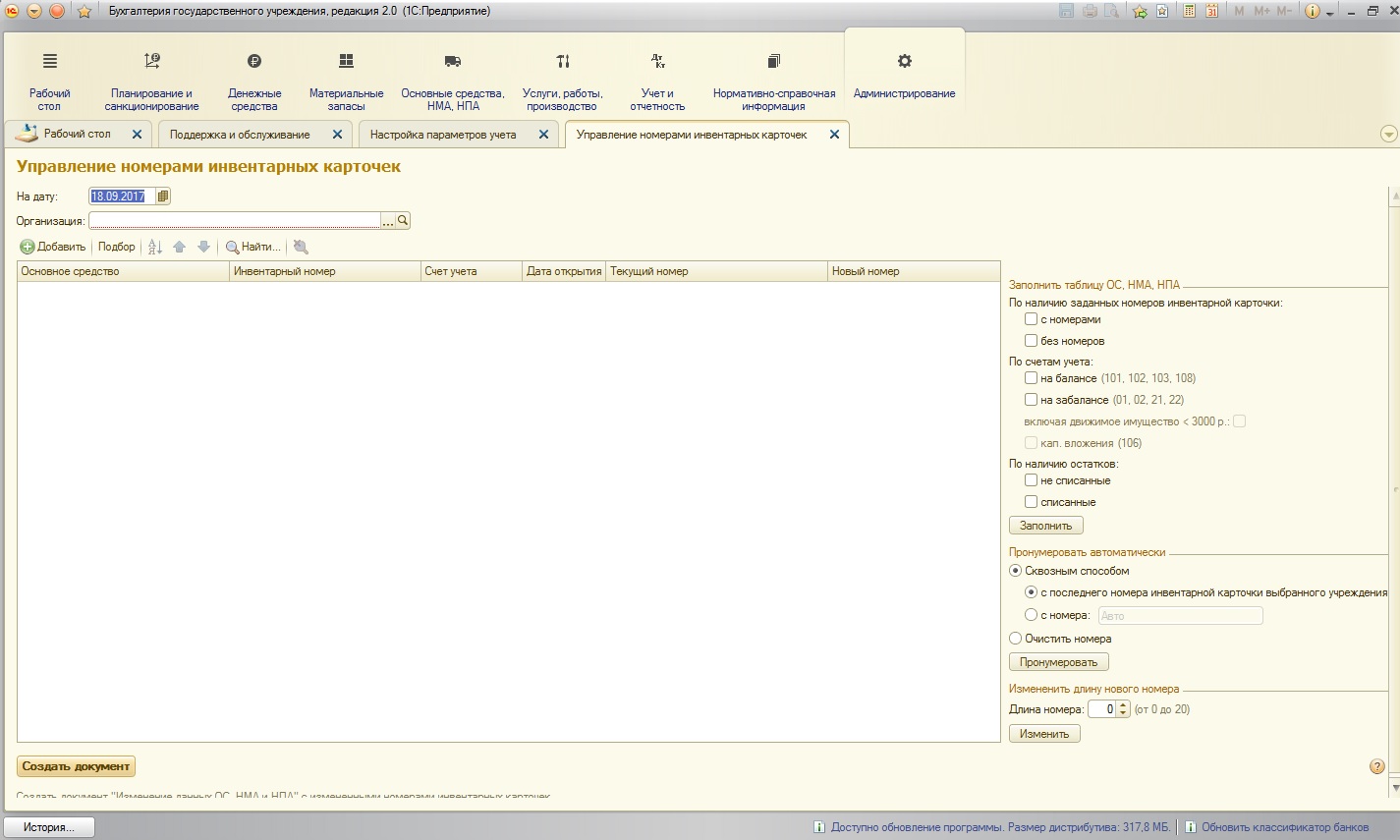
Следующая вкладка содержит настройки всевозможных обменов. Как известно, программы компании 1С могут обмениться данными не только с другими программами 1С, но и с некоторыми сторонними приложениями (что, безусловно, является сильной стороной 1С):
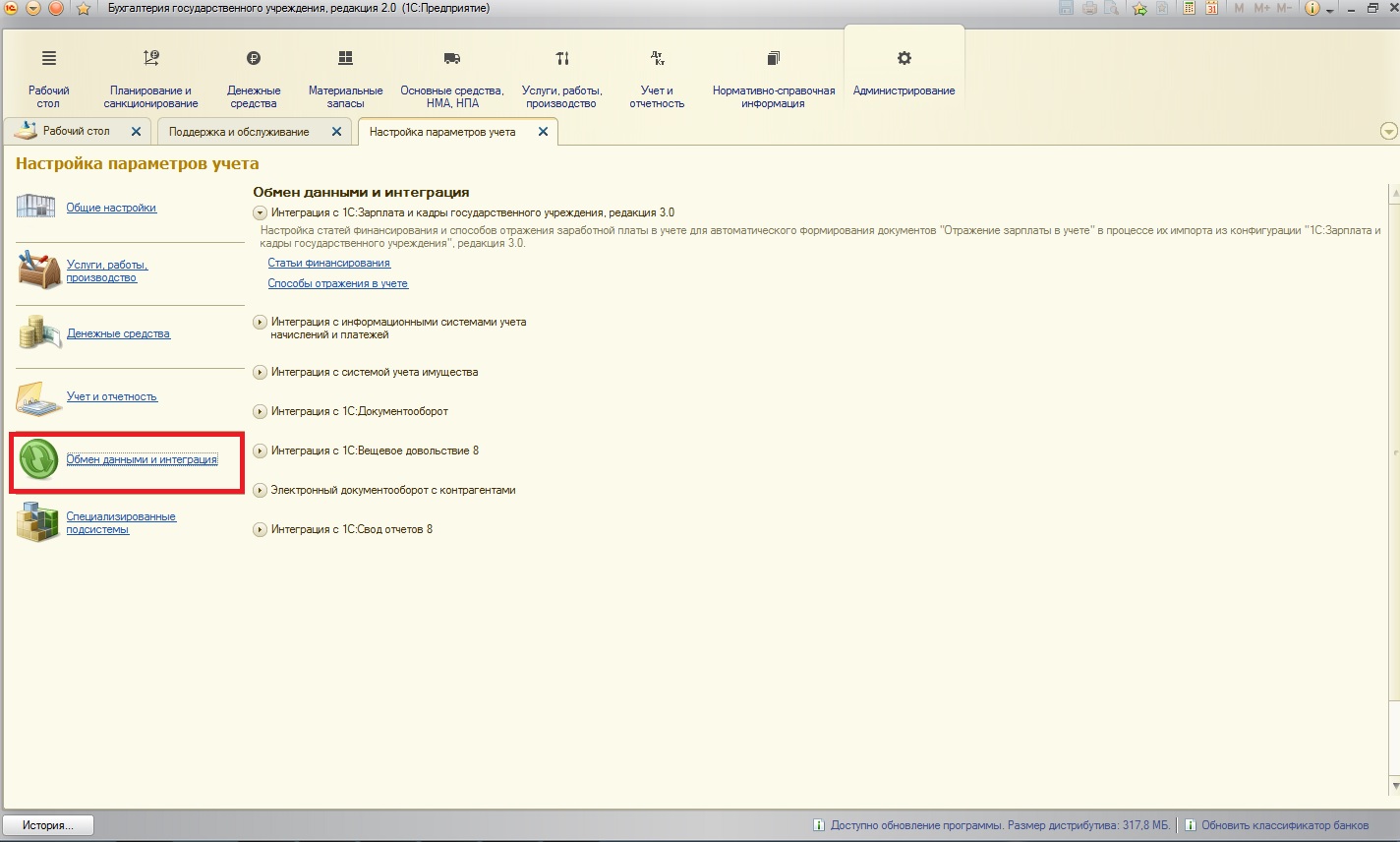
Последняя вкладка настроек параметров учета содержит специализированные подсистемы. Так как функционал специализированных подсистем очень широк, о них я отдельно расскажу в одной из следующих статей.
И, напоследок, хотелось бы сказать, что результат ведения учета в программе полностью зависит от того, что было внесено руками бухгалтера. Работа ответственная, кропотливая и требующая повышенного внимания. Надеюсь, программное средство «1С: Бухгалтерия государственного учреждения 8, редакция 2.0» будет вам помогать в этом нелегком деле!
Если у вас остались вопросы, то вы можете их задать в комментариях к статье.
Программы 1С необходимы для того, чтобы облегчать работу пользователей. Все действительно будет именно так, если использовать 1С по назначению и применять все полезные функции, предусмотренные в программе. А для того, чтобы ежедневная работа была удобной, нужно правильно выполнить настройки. В этой статье я расскажу, как настроить параметры учета в 1С: Бухгалтерии государственного учреждения 8 ред. 1.0
Переходим в меню «Бухгалтерский учет» - «Настройка параметров учета».
На первой закладке «Общие настройки» мы видим номер текущего приказа по бюджетной классификации, который изменяется при обновлении программы. Валюта учета - установлен российский рубль по умолчанию. Можно поставить отметку, если учет ведется в иностранной валюте.
На этой же закладке устанавливается порядок учета денежных средств и денежных документов. Денежные документы – это документы, имеющие стоимостную оценку, приобретенные учреждением и хранящиеся в его кассе, например, почтовые марки, марки государственной пошлины, оплаченные авиабилеты, оплаченные путевки в дома отдыха, санатории и др.
Далее устанавливаем порядок формирования дополнительных проводок по исполнению плана учреждением. По умолчанию, они будут формироваться автоматически в документах «Кассовое поступление» с видом операции «Поступление субсидий (205.81, 205.30)».
Здесь же отмечаете, ведется ли в учреждении учет займов и кредитов
На следующей закладке «Бухгалтерская справка» устанавливаете, какие данные вы хотите видеть в бухгалтерской справке по форме 0504833.
На закладке «Счета учета» только казенные учреждения устанавливают забалансовый счет учета полученных и переданных предельных объемов финансирования.
Закладка «Аналитический учет»: тут отмечаются счета, для которых будет вестись учет по направлениям деятельности, т.е. к счетам будет добавлено четвертое субконто «Направление деятельности».
Следующую закладку «Центр. бухгалтерия» заполняете если в учреждении ведется централизованная бухгалтерия.
На закладке «Родительская плата» устанавливаете основное направление деятельности по родительской плате и настраиваете способ расчета компенсации родительской платы, если в вашем учреждении ведется учет родительской платы.
Раздел «Заработная плата» - тут устанавливается контрагент, который будет автоматически проставляться в документе «Отражение зарплаты в учете»
Если в вашем учреждении ведется производство, то на закладке «Производство» вы устанавливаете тип цены плановой себестоимости продукции, автоматически подставляемый в документ «Выпуск готовой продукции». Данную настройку можно изменить в любое время.
По умолчанию, в программе для счета 208.00 (расчеты с подотчетными лицами) добавлено четвертое субконто «Расчеты по денежным документам». Если вам не нужен раздельный учет на этом счете, то на закладке «Учет на счете 208.00» можно отключить четвертое субконто у 208.00 счета.
Внимание! Если уже были введены документы с использованием четвертого субконто, то его отключение повлечет потерю информации.
На закладке «Налог на прибыль» устанавливаем ставки налога на прибыль и дату, с которой они начинают действовать, если ваше учреждение ведет учет налога на прибыль.
Закладка «Аналитика планирования»: здесь можно автоматически добавить дополнительные субконто на счета планирования и исполнения бюджета, плана ФХД (счета 304.05,501.13,502.00,503.13,504.00,508.00,17,18,НД)
На закладке «Ввод ден. обязательств» можно настроить ввод денежных обязательств из документов приобретения НФА и услуг.
Хочу обратить ваше внимание на то, что настройки можно менять не только в начале использовании программы, но и в процессе работы. Если у вас остались вопросы по данной теме, то вы можете их задать в комментариях к статье.
Автор статьи: Наталья Стахнёва
Консультант Компании "Мэйпл" по программам 1С для государственных учреждений
Регламентированные отчеты "1С:Бухгалтерия бюджетного учреждения 8" представлены комплектами:
- Бюджетная отчетность - комплект включает формы бухгалтерской отчетности, формы пояснительной записки, формы отчетности при реорганизации (ликвидации), формы статистической отчетности, а также набор внутриформенных и межформенных контрольных соотношений для проверки.
- Налоговая отчетность - комплект состоит из налоговой отчетности, отчетов-справок, а также отчетности во внебюджетные фонды и органы статистики.
Получить обновленные отчеты можно вместе с обновлением типовой конфигурации, причем налоговая отчетность включена непосредственно в саму конфигурацию, а бюджетная отчетность включена в состав поставки.
Внимание! Комплект бюджетной отчетности не обновляется автоматически при обновлении информационной базы. Для установки обновления комплекта отчетности необходимо воспользоваться Помощником загрузки комплекта отчетности (меню Сервис -> Прочие обмены данными -> Импорт комплекта отчетности).
Набор регламентированных отчетов
Регламентированные отчеты "1С:Бухгалтерия бюджетного учреждения 8" представлены комплектами:
- Бюджетная отчетность - комплект включает формы бухгалтерской отчетности, формы пояснительной записки, формы отчетности при реорганизации (ликвидации), формы статистической отчетности, а также набор внутриформенных и межформенных контрольных соотношений для проверки.
- Налоговая отчетность - комплект состоит из налоговой отчетности, отчетов-справок, а также отчетности во внебюджетные фонды и органы статистики.
Получить обновленные отчеты можно вместе с обновлением типовой конфигурации, причем налоговая отчетность включена непосредственно в саму конфигурацию, а бюджетная отчетность включена в состав поставки.
Внимание! Комплект бюджетной отчетности не обновляется автоматически при обновлении информационной базы. Для установки обновления комплекта отчетности необходимо воспользоваться Помощником загрузки комплекта отчетности (меню Сервис -> Прочие обмены данными -> Импорт комплекта отчетности).
Обращение к регламентированным отчетам
Работа с комплектом бюджетной отчетности производится в режиме Регламентированная бюджетная отчетность (меню Бюджетный учет -> Регламентированные отчеты -> Бюджетная отчетность).
Форма Регламентированная бюджетная отчетность разделена на две части. Левая часть содержит список видов форм отчетности, поставляемых в комплекте (Виды отчетов). Правая часть содержит две закладки:
Все отчеты состоят в определенных группах, т. е. список организован иерархическим (рис. 1).
Группы Отчетность ГРБС, РБС, ПБС и Пояснительная записка содержат формы согласно приказу Минфина России от 13.11.2008 № 128н в редакции приказа от 09.11.2009 № 115н, необходимые для подготовки отчетности главными распорядителями, распорядителями, получателями средств бюджетов.
В группу Отчетность при реорганизации (ликвидации) входят отчеты:
- форма 0503230, Баланс - Разделительный (ликвидационный) баланс главного распорядителя (распорядителя), получателя средств бюджета (ф. 0503230);
- форма 0503230, Справка - Справка о наличии имущества и обязательств на забалансовых счетах (ф. 0503230).
В группу Сведения об исполнении судебных решений включен отчет Сведения об исполнении судебных решений по денежным обязательствам получателей средств федерального бюджета, форма 0521298 (утверждена приказом Минфина России от 07.07.2005 № 84н.
В группу Отчетность о расходах и численности работников государственных органов включена форма 14 Отчет о расходах и численности работников федеральных государственных органов, государственных органов субъектов Российской Федерации (приложение № 1 к приказу Минфина России от 03.07.2007 № 57н).
Следует отметить, что показатели всех отчетов могут быть консолидированы в программах "1С:Свод отчетов 8", "1С:Свод отчетов 7.7".
Журнал отчетов представлен в виде таблицы, в которой каждый экземпляр отчета - отдельная строка. По каждой строке указаны:
- код формы - код унифицированной формы по ОКУД;
- период отчета - период, за который составлен документ (экземпляр отчета);
- вид отчета - наименование вида отчета, в соответствии с которым создан документ (экземпляр отчета);
- учреждение - учреждение, данными которого заполняется экземпляр отчета;
- номер - порядковый номер документа в программе, устанавливается автоматически;
- состояние - текущий этап подготовки экземпляра отчета. Может принимать значения: Запланирован, Выполняется, Подготовлен, Утвержден;
- редакция - совокупность характеристик формы отчетности в соответствии с действующим нормативным актом;
- дата создания, дата изменения, сведения об авторе документа - дополнительная информация, заполняется автоматически.
На форме Регламентированная бюджетная отчетность также расположено несколько командных панелей, позволяющих пользователю совершать определенные действия в процессе работы с отчетностью.
Порядок подготовки регламентированного отчета
Подготовка регламентированного отчета предполагает следующие этапы:
- автозаполнение или ручной ввод и корректировка показателей отчета;
- формирование отчета за несколько сеансов (итераций) с сохранением промежуточных результатов;
- проверка взаимоувязки показателей отчета (внутриформенный и межформенный контроль);
- проверка комплектности отчета - все ли требуемые формы имеют статус Подготовлен;
- печать отчета и выгрузка данных отчета в файл для последующей консолидации.
Внимание! Перед составлением отчета за новый период необходимо получить последнее обновление типовой конфигурации и обновить комплект регламентированных отчетов.
Заполнение формы экземпляра отчета
Для создания нового экземпляра отчета необходимо выбрать вид отчета в правой части формы Регламентированная бюджетная отчетность и нажать кнопку Создать новый отчет на командной панели списка видов отчетов.
Форма отчета зависит от вида отчета, тем не менее, все формы имеют общие кнопки и реквизиты.
На форме универсального регламентированного отчета расположено несколько командных панелей, одна из них - Панель параметров отчета (скрыть/открыть панель можно при помощи кнопки Параметры верхней командной панели формы отчета).
Для каждого экземпляра отчета необходимо заполнить реквизиты на закладке Основные панели настройки (рис. 2).
Каждый экземпляр отчета представляет собой документ, который вводится в программу на определенную дату и имеет уникальный номер.
В верхней части закладки Основные указывается дата составления экземпляра отчета (автоматически устанавливается рабочая дата), номер документа - экземпляра отчета устанавливается автоматически.
В группе Основные реквизиты следует указать учреждение, от имени которого заполняется текущий экземпляр отчета, и период, за который составляется данный экземпляр отчета.
Эти данные можно указать и непосредственно в таблице отчета.
При указании периода отчета (даты, по состоянию на которую составляется отчет) для отчета будут применены бланк, правило обработки и правило проверки, соответствующие указанному периоду (отражаются на закладке Настройка панели настройки параметров отчета, рис. 3).
На закладке Реквизиты указываются дополнительные реквизиты, предусмотренные для конкретной формы.
После заполнения реквизитов экземпляра отчета можно выбрать режим формирования отчета: автоматическое заполнение типовой формы по данным бухгалтерского учета или заполнение бланка вручную.
В рабочей области формы отчета расположен бланк отчета - таблица для ввода данных.
Синим цветом отображаются поля, в которые вводится нормативно-справочная информация об отчете: учреждение, отчетный период, единица измерения и др. Желтым цветом выделяются поля, в которые можно вводить информацию. Зеленым цветом выделяются вычисляемые поля, которые недоступны для редактирования и отображают информацию, вычисляемую на основании значений других полей.
Ручной ввод данных
Подготовка отчета путем ручного ввода данных похожа на ручное заполнение типографского бланка отчетной формы. Задав основные реквизиты настройки параметров отчета, следует ввести данные в ячейки, окрашенные желтым цветом. Значения показателей в ячейках зеленого цвета будут рассчитаны автоматически.
Отчет может содержать как простые показатели, так и многострочные таблицы.
Таблицы характеризуются тем, что могут содержать практически неограниченное количество строк и, как правило, имеют дополнительные аналитические признаки, которые отличают одну строку от другой. Такими признаками могут быть, например, КБК, счет учета, КОСГУ и др.
Новые строки в многострочную таблицу можно добавить при помощи кнопки Добавить строку командной панели Раскрытия строк отчета.
Автозаполнение
Задав реквизиты настройки параметров отчета, следует нажать кнопку Заполнить верхней командной панели формы отчета.
При автозаполнении автоматически заполняются все или большинство показателей, предусмотренных типовой формой.
Автоматическое заполнение предусмотрено для тех форм, информацию для которых можно однозначно получить на основе анализа остатков и оборотов по балансовым и забалансовым счетам. При этом для каждой формы используется свой алгоритм интерпретации данных бухгалтерского учета.
Автоматически заполненный отчет можно откорректировать вручную.
Внимание! Данные следует вводить в рублях (рублях с копейками), если иное не задано для конкретного отчета. Округление в соответствии с заданными единицами измерения (масштабом) и точностью будет выполнено автоматически при нажатии на кнопку Пересчитать (рис. 3).
После заполнения показателей следует воспользоваться кнопками нижней командной панели формы отчета. Заполненный отчет или промежуточные данные следует записать (кнопка Записать, форма отчета при этом не закроется).
Заполненный полностью отчет можно проверить.
Проверка согласования показателей отчетов
Комплект бюджетной отчетности включает правила проверки показателей отчетов - набор внутрифирменных и межформенных контрольных соотношений.
Для проверки данные отчетов должны быть предварительно сохранены (кнопка Записать в форме отчета).
Для проверки правильности составления отдельного экземпляра отчета следует воспользоваться кнопкой Проверить верхней командной панели формы этого отчета.
Нажав на кнопку, следует выбрать вариант проверки "Внутриформенный контроль" или "Полный межформенный контроль".
Сформированный протокол можно распечатать (Файл -> Печать).
При обнаружении расхождений следует внести необходимые изменения в экземпляр отчета, сохранить отчет и заново сформировать протокол.
Для проверки согласования показателей сразу по нескольким экземплярам отчетов необходимо выделить в Журнале отчетов экземпляры отчетов для проверки и нажать кнопку Проверить на командной панели Журнала отчета.
Подготовка отчетности в электронном виде
Предусмотрена выгрузка отчетов в форматах, применяемых для:
- загрузки в программу "1С:Свод отчетов 8";
- загрузки в программу "1С:Свод отчетов 7.7" (Свод отчетов ПРОФ);
- передачи в электронном виде отчетности главных распорядителей средств федерального бюджета, представляемой в Федеральное казначейство.
Механизм выгрузки отчетов допускает подключение дополнительных обработок.
Для выгрузки отчетности в электронном виде применяется документ Пакет выгрузки отчетности.
Документ Пакет выгрузки отчетности хранится в Журнале выгрузки, который расположен на закладке Журнал выгрузки формы Бюджетная отчетность.
Для выгрузки доступны только отчеты, имеющие статус Подготовлен или Утвержден.
Левая часть формы содержит элементы, управляющие отбором списка документов, подготовленных к выгрузке.
Обязательным к заполнению является реквизит Формат, который определяет настройки выгрузки отчетности.
Чтобы сформировать файлы выгрузки, необходимо отметить в списке документы, которые должны войти в состав выгрузки, и нажать кнопку Выгрузить данные.
После формирования файлов отчетности в журнале выгрузки появится документ Пакет выгрузки отчетности, отражающий факт произведенной выгрузки.
Если при выгрузке была установлена настройка Сохранять файлы в информационной базе, то к пакету выгрузки будут прикреплены файлы отчетности, просмотреть которые можно нажатием на кнопку Файлы.
Читайте также:


